WPS Word文檔設置段中不分頁的方法
時間:2024-03-05 10:40:11作者:極光下載站人氣:244
很多小伙伴在對文字文檔進行編輯時經(jīng)常會遇到文章段落在中間被分為兩頁的情況,這時該怎么解決該問題呢。其實很簡單,我們只需要在wps的文字文檔編輯頁面中選中全文,然后右鍵單擊文章內(nèi)容,再在菜單列表中打開“段落”選項,接著我們在段落彈框的“換行和分頁”頁面中找到“段中不分頁”選項,直接點擊勾選該選項,最后點擊確定選項保存設置即可。有的小伙伴可能不清楚具體的操作方法,接下來小編就來和大家分享一下WPS word文檔設置段中不分頁的方法。
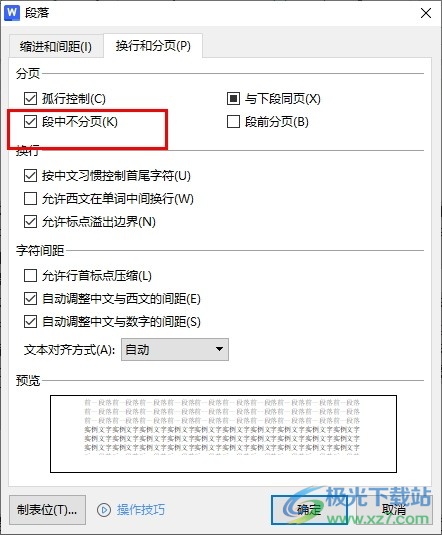
方法步驟
1、第一步,我們在電腦中點擊打開Wps軟件,然后在WPS頁面中再雙擊打開一個文字文檔
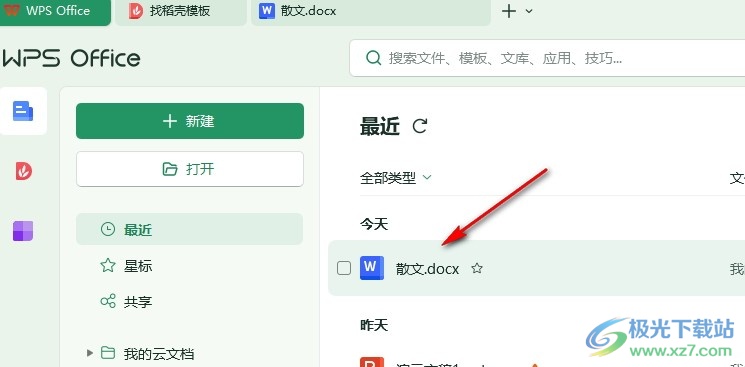
2、第二步,打開文字文檔之后,我們在文檔編輯頁面中使用“Ctrl+A”選中全文,接著右鍵單擊打開“段落”選項
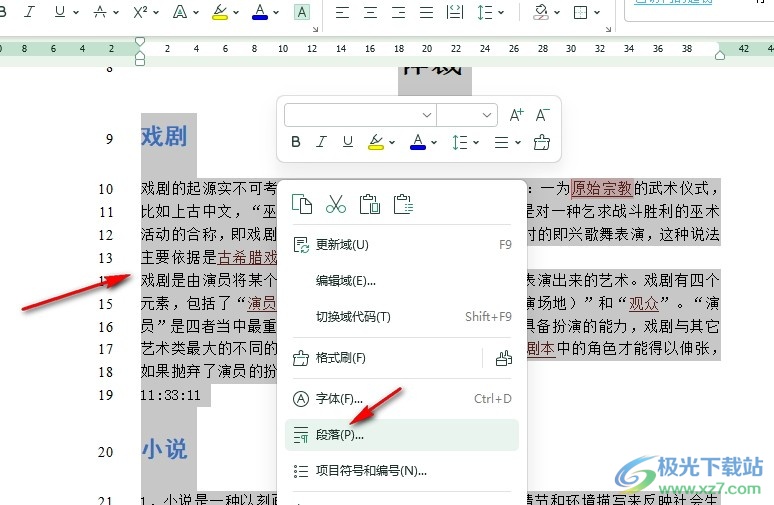
3、第三步,打開段落設置彈框之后,我們在頁面上方的選項中點擊打開“換行和分頁”選項
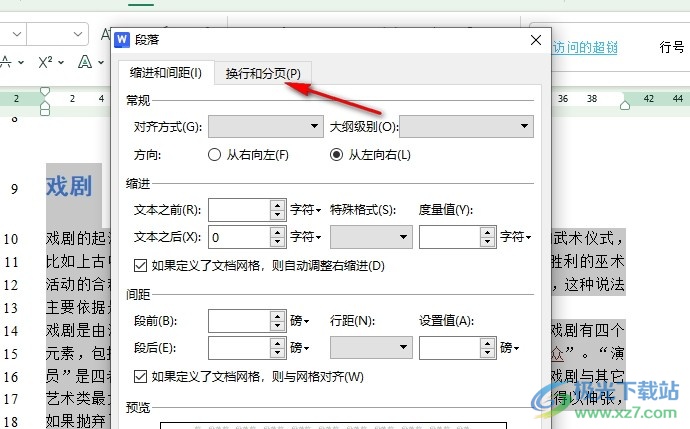
4、第四步,進入“換行和分頁”設置頁面之后,我們在該頁面中找到“分頁”設置下的“段中不分頁”選項
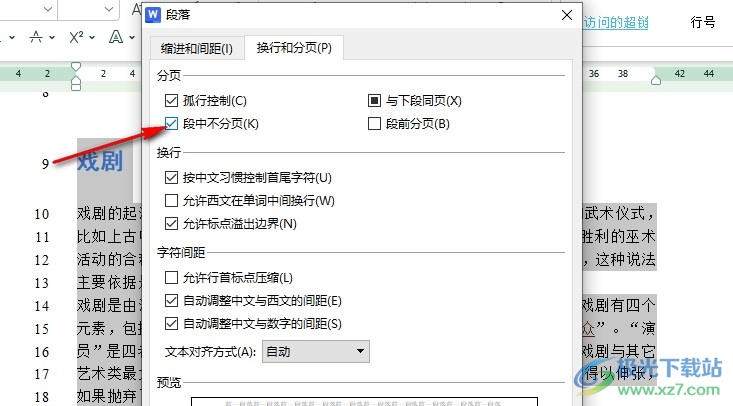
5、第五步,我們將“段中不分頁”選項進行勾選,然后在頁面下方點擊“確定”選項保存設置即可
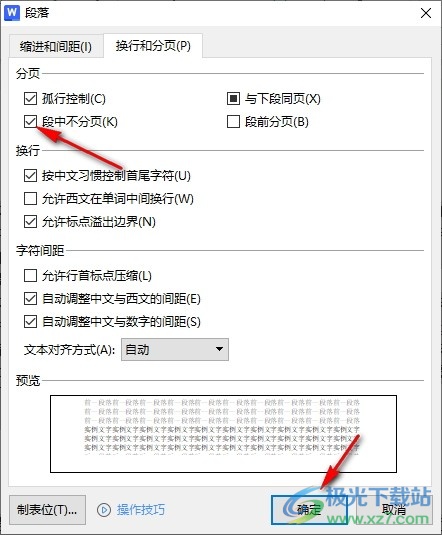
以上就是小編整理總結出的關于WPS Word文檔設置段中不分頁的方法,我們在WPS的文字文檔編輯頁面中選中全文,再右鍵單擊打開段落選項,接著在“換行和分頁”設置頁面中找到并勾選“段中不分頁”選項,最后點擊確定選項即可,感興趣的小伙伴快去試試吧。

大小:240.07 MB版本:v12.1.0.18608環(huán)境:WinAll, WinXP, Win7, Win10
- 進入下載
相關下載
熱門閱覽
- 1百度網(wǎng)盤分享密碼暴力破解方法,怎么破解百度網(wǎng)盤加密鏈接
- 2keyshot6破解安裝步驟-keyshot6破解安裝教程
- 3apktool手機版使用教程-apktool使用方法
- 4mac版steam怎么設置中文 steam mac版設置中文教程
- 5抖音推薦怎么設置頁面?抖音推薦界面重新設置教程
- 6電腦怎么開啟VT 如何開啟VT的詳細教程!
- 7掌上英雄聯(lián)盟怎么注銷賬號?掌上英雄聯(lián)盟怎么退出登錄
- 8rar文件怎么打開?如何打開rar格式文件
- 9掌上wegame怎么查別人戰(zhàn)績?掌上wegame怎么看別人英雄聯(lián)盟戰(zhàn)績
- 10qq郵箱格式怎么寫?qq郵箱格式是什么樣的以及注冊英文郵箱的方法
- 11怎么安裝會聲會影x7?會聲會影x7安裝教程
- 12Word文檔中輕松實現(xiàn)兩行對齊?word文檔兩行文字怎么對齊?
網(wǎng)友評論